
注:この記事は、Three.jsの基本的な知識を既に持っている人を対象としています。 このライブラリに慣れていない場合は、まず「 ゲーム開発のためのThree.jsの学習方法」の記事を読むことをお勧めします。
基本実装
インターネットには、より複雑な効果を示す同様の例が数多くあります。 ただし、この記事では、最も必要な最小値のみを示します。
// @: . 2016. // Three.js : // http://cdnjs.com/libraries/three.js/ //// //// var scene = new THREE.Scene(); var width, height = window.innerWidth, window.innerHeight; var camera = new THREE.PerspectiveCamera( 70, width/height, 1, 1000 ); var renderer = new THREE.WebGLRenderer(); renderer.setSize( width,height); document.body.appendChild( renderer.domElement ); //// //// // , var bufferScene = new THREE.Scene(); // , var bufferTexture = new THREE.WebGLRenderTarget( window.innerWidth, window.innerHeight, { minFilter: THREE.LinearFilter, magFilter: THREE.NearestFilter}); //// // bufferScene // //// function render() { requestAnimationFrame( render ); // renderer.render(bufferScene, camera, bufferTexture); // , , renderer.render( scene, camera ); } render(); // !
まず、通常のシーンの設定があります。 次に、もう1つbufferSceneを作成します。 このシーンに追加されたオブジェクトは画面にレンダリングされず、画面外のバッファーにレンダリングされます。 次に、BufferTextureテクスチャを作成します。これは、Three.jsがオフスクリーンレンダリングに使用するWebGLRenderTargetバッファです。 bufferSceneレンダリングを設定するために残ります:
renderer.render(bufferScene, camera, bufferTexture);
実際、これは通常のシーンをレンダリングするようなもので、3番目の引数(バッファー)のみを使用します。 だから、主な段階:
1.オブジェクトを保存するシーンを作成します。
2.レンダリングの結果が保存されるテクスチャを作成します。
3.シーンをテクスチャにレンダリングします。
実際、それがすべてです。 しかし、これまでのところ何も見えません。 オブジェクトをbufferSceneに追加しても、最初にメインシーンで作成されたテクスチャを視覚化する必要があるため、何も表示されません。 次に、その方法を説明します。
使用例
キューブを作成し、テクスチャに描画してから、新しいキューブのテクスチャとして使用します。

bufferTexture-画面
1.通常のシーンから始めます
これは、青色の背景に対して回転する赤い立方体のシーンの様子です。 興味がある場合は、CodePenのCSSタブとJSタブを切り替えることでコードを確認できます。
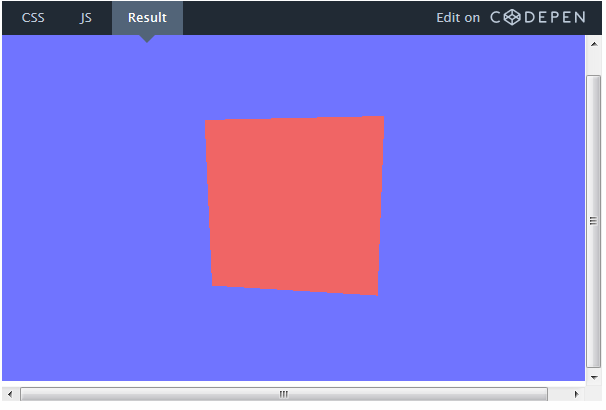
2.シーンをテクスチャにレンダリングします
次に、結果のシーンをテクスチャに描画します。 これを行うには、前のセクションで説明したように、bufferSceneを作成し、それにオブジェクトを追加するだけです。
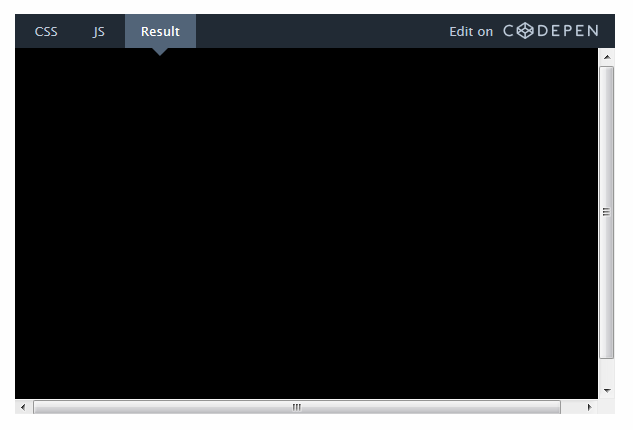
すべてを正しく行っても 、画面には表示されず、bufferTextureに表示されるため、 何も表示されません。
3.立方体のテクスチャをレンダリングする
bufferTextureは、他のテクスチャと変わりません。 新しいオブジェクトを作成し、それをテクスチャとして使用するだけです。
var boxMaterial = new THREE.MeshBasicMaterial({map:bufferTexture}); var boxGeometry2 = new THREE.BoxGeometry( 5, 5, 5 ); var mainBoxObject = new THREE.Mesh(boxGeometry2,boxMaterial); // Move it back so we can see it mainBoxObject.position.z = -10; // Add it to the main scene scene.add(mainBoxObject);
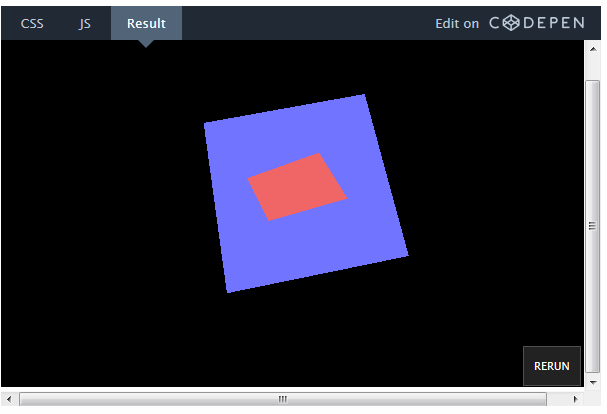
動作中、オブジェクトはここで表示できます。
最初のテクスチャでは、何でも描画して、任意の表面にレンダリングできます。
ユースケース
このレンダリングは、後処理効果に非常に適しています。 シーン内の色の補正または歪みを作成するとします。 個々のオブジェクトを変更する代わりに、シーン全体をテクスチャにレンダリングし、画面に表示する前に目的のエフェクトを適用できます。
テクスチャレンダリングは、複数のパスで構成されるシェーダー(たとえば、ぼかし)でも使用できます。 前の記事で、フレームバッファを使用して煙効果を作成する方法を説明しました。